Django2.1 + Python3.6 + nginx + uwsgi 部署到Ubuntu18.04
材料准备
- 准备一个Django项目
- 准备一台Ubuntu18.04的主机
ssh连接到主机(腾讯云)
Mac直接在bash中输入ssh root@你的主机ip
Windows请下载ssh远程连接工具例如Putty
腾讯云默认不能以root身份登录,请使用以下方式登录
$ ssh -q -l ubuntu -p 22 你的主机ip
配置Python3.6环境
Ubuntu18.04已经默认安装了python3.6.5,所以不需要再安装了,可使用python3命令查看
安装pip3:
$ sudo apt install python3-pip
在命令行中输入pip3以验证是否安装成功。
接下来安装virtualenv和virtualenvwrapper:
$ pip3 install virtualenv
$ pip3 install virtualenvwrapper
#创建你项目的虚拟环境
$ mkvirtualenv django
# 创建虚拟环境的根目录
$ mkdir $HOME/.virtualenvs
#配置环境变量
$ sudo vim ~/.bashrc
将以下内容放到最后面
export WORKON_HOME=$HOME/.virtualenvs
export VIRTUALENVWRAPPER_PYTHON=/usr/bin/python3
export VIRTUALENVWRAPPER_VIRTUALENV=~/.local/bin/virtualenv
source ~/.local/bin/virtualenvwrapper.sh
激活环境变量来生效:
$ source ~/.bashrc

安装Nginx
$ sudo apt-get install nginx
#查看是否运行
$ ps aux | grep nginx

安装完成后,在浏览器中输入你的ip地址,如果看到以下界面则说明安装完成!
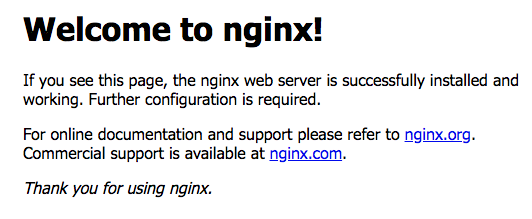
安装Mysql并配置
$ sudo apt-get install mysql-server
#查看是否运行
$ ps aux | grep mysql
接下来配置mysql的密码和权限问题
$ sudo mysql_secure_installation
执行后会弹出多个选择界面
1.是否安装密码校验插件
VALIDATE PASSWORD PLUGIN can be used to test passwords......
选择n
2.设置密码
Please set the password for root here.
New password:xxxxxx
Re-enter new password:xxxxxx
3.删除匿名用户(生产环境有必要删除)
By default, a MySQL installation has an anonymous user......
选择y
4.是否允许root用户远程登录
Normally, root should only be allowed to connect from
‘localhost’. ......
选择y
5.是否删除“测试”库
By default, MySQL comes with a database named ‘test’ that
anyone can access. This is also intended only for testing,......
选择y
6.是否立即生效
Reloading the privilege tables will ensure that all changes......
选择y
配置完mysql后,把bind-address注释掉,使得本机以外的ip都能连接进来:
$ sudo vim /etc/mysql/mysql.conf.d/mysqld.cnf
# 把这一行注释上
# bind-address 127.0.0.1
#保存退出!wq
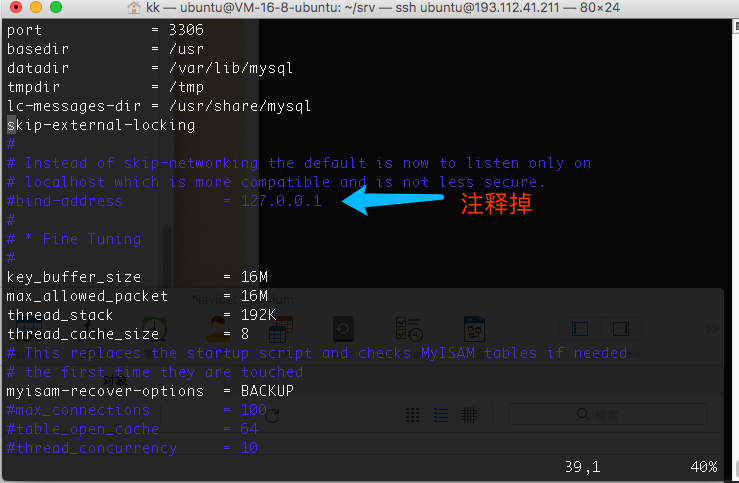
然后登录到mysql中
$ mysql -uroot -p
mysql> use mysql
mysql> update user set host=’%’ where user=‘root’;
mysql> grant all on *.* to root@'%' identified by '你的密码' with grant option;
flush privileges;
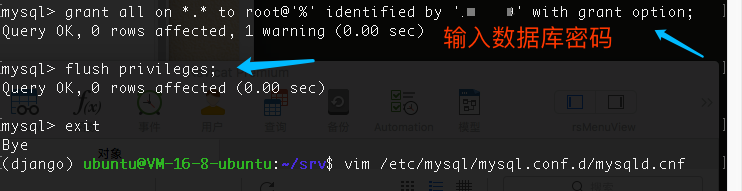
重启mysql服务:
$ service mysql restart
到此,mysql配置完成,可以在你的本地机上用navicat连接到远程服务器测试,方便操作数据库
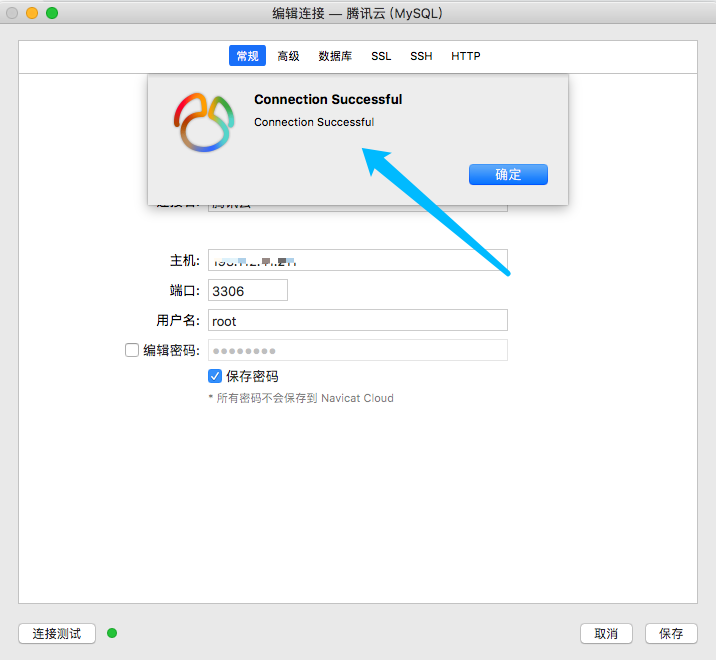
测试Django项目能否正常运行
#进入虚拟环境
$ workon django
$ cd 你的项目根路径
#同步到数据库
$ python manage.py migrate
$ python manage.py runserver 0.0.0.0:8000
在你的本机上输入服务器ip:8000测试能否访问,如果能访问则接着往下看(此时static静态资源还没有被代理加载不出来)
安装uwsgi和测试
#首先进入虚拟环境
$ workon django
$ pip3 install uwsgi

然后先测试一下uwsgi能否拉起django项目
$ cd 你的项目根路径
$ uwsgi --http :8000 --module 你的项目名.wsgi
如果能拉起的话,就可以来配置nginx和uwsgi了。
nginx配置和uwsgi配置
创建自己的nginx.conf配置
vim my_nginx.conf
server {
listen 80;
server_name 你的ip地址或者域名;
charset utf-8;
client_max_body_size 75M;
#代理django的媒体文件
location /media {
alias 你的项目路径/media;
}
#代理django的静态文件
location /static {
alias 你的项目路径/static;
}
#端口转发
location / {
uwsgi_pass django;
include uwsgi_params;
}
}
配置完成后把文件复制到nginx目录下并重启服务:
$ cp my_nginx.conf /etc/nginx/conf.d/
$ service nginx restart
然后配置uwsgi.ini
$ vim uwsgi.ini
[uwsgi]
chdir = 你的项目根路径
module = 你的项目名.wsgi
master = true
processes = 10
socket = 127.0.0.1:8000
vacuum = true
virtualenv = /home/ubuntu/.virtualenvs/django
#你的项目的虚拟环境地址
Django项目生产环境配置
首先需要收集静态文件
#收集静态文件
$ python manage.py collectstatic
在settings.py中,注释掉STATICFILES_DIRS
#STATICFILES_DIRS=[
#os.path.join(BASE_DIR,'static')
#]
# 加入 STATIC_ROOT=os.path.join(BASE_DIR,'static')
settings.py中,debug改为True:
DEBUG = True
ALLOWED_HOSTS = ['*']
启动项目,部署成功
来到uwsgi.ini目录下
uwsgi -i uwsgi.ini
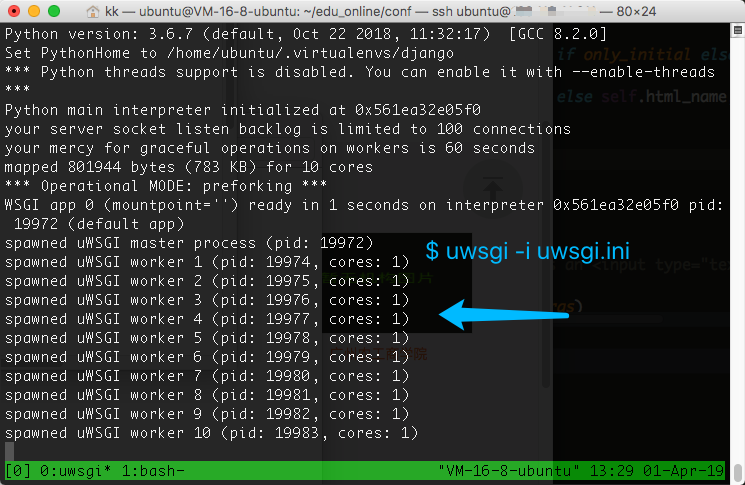
在浏览器中输入服务器ip地址
成功访问
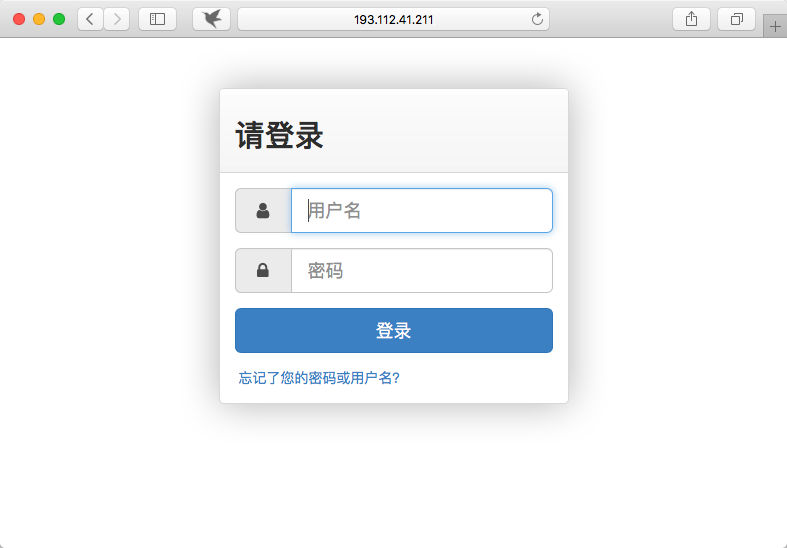
部署成功!
以上就是Ubuntu18.04的部署
** 如果想在Ubuntu16.04部署,大致步骤是一模一样的,只是Ubuntu16.04中预装了python2没有python3,需要自行安装python3和pip3,仅仅多了此步骤而已!**